Word批注该怎么做?
作为一名文字编辑,日常工作中总是需要对文档进行各种各样的审阅和修订。
可最开始的自己菜得连批注都做不好,为此没少挨领导的批评。
坑1:修订功能被别人关闭了,修改痕迹全部GG!
文档中的修订功能,在默认情况下为所有使用者都可以关闭(其方法为:单击【修订】按钮下方的下拉按钮 ,在弹出的下拉列表中选择【修订】选项)。为了防止他人随意关闭修订功能,为审阅工作带来不便,用户可使用锁定修订功能,具体操作步骤如下。
Step1 锁定修订。
在【修订】组中单击【修订】按钮下方的下拉按钮,在弹出的下拉列表中选择【锁定修订】选项。
Step2 输入密码。
打开【锁定修订】对话框,设置密码,单击【确定】按钮即可。

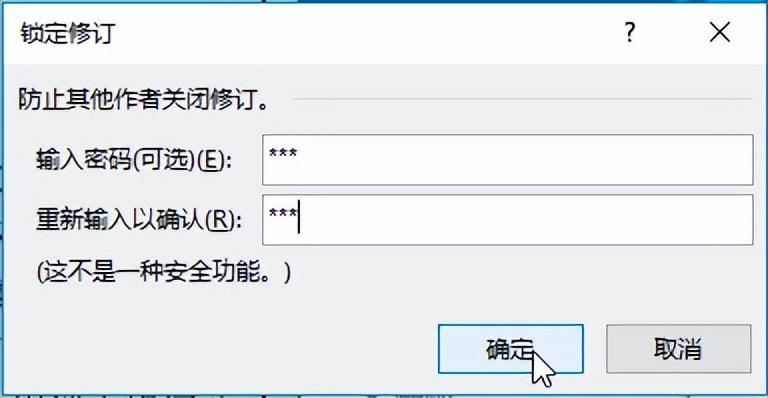
设置锁定修订后,若需要关闭修订,则需要先解除锁定。单击【修订】按钮下方的下拉按钮 ,在弹出的下拉列表中选择【锁定修订】选项,在弹出的【解除锁定跟踪】对话框中输入事先设置的密码,然后单击【确定】按钮,即可解除锁定。
坑2:全世界的批注都是“Administrator”写的
在文档中插入批注后,批注框中会显示审阅者的名字(默认是“Administrator”)。此外,对文档做出修订后,将鼠标指针指向某条修订,会在弹出的指示框中显示审阅者的名字。根据操作需要,可以修改审阅者的名字,具体操作方法为:打【Word 选 项】 对 话 框,在【 常规】选项卡的【对 Microsoft Office 进行个性化设置】栏中,设置用户名及缩写,单击【确定】按钮即可。
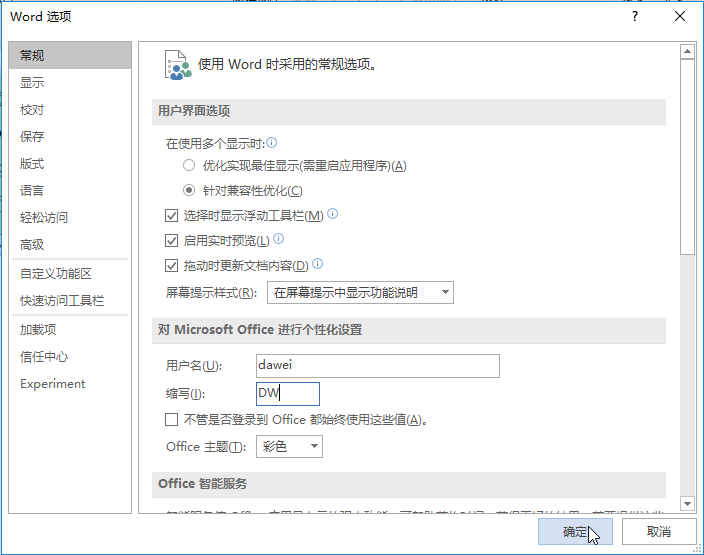
坑3:想要批量删除指定审阅者插入的批注,结果只能一条一条删
在审阅文档时,有时会有多个审阅者在文档中插入批注,如果只需要删除某个审阅者插入的批注,可按下面的操作步骤实现。
Step1 选择需要显示的审阅者。
切换到【审阅】选项卡,在【修订】组中单击【显示标记】按钮,在弹出的下拉列表中选择【特定人员】选项,在弹出的级联菜单中设置需要显示的审阅者,本例中由于只需要显示【LAN】的批注,因此选择【yangxue】选项,以取消该选项的选中状态。
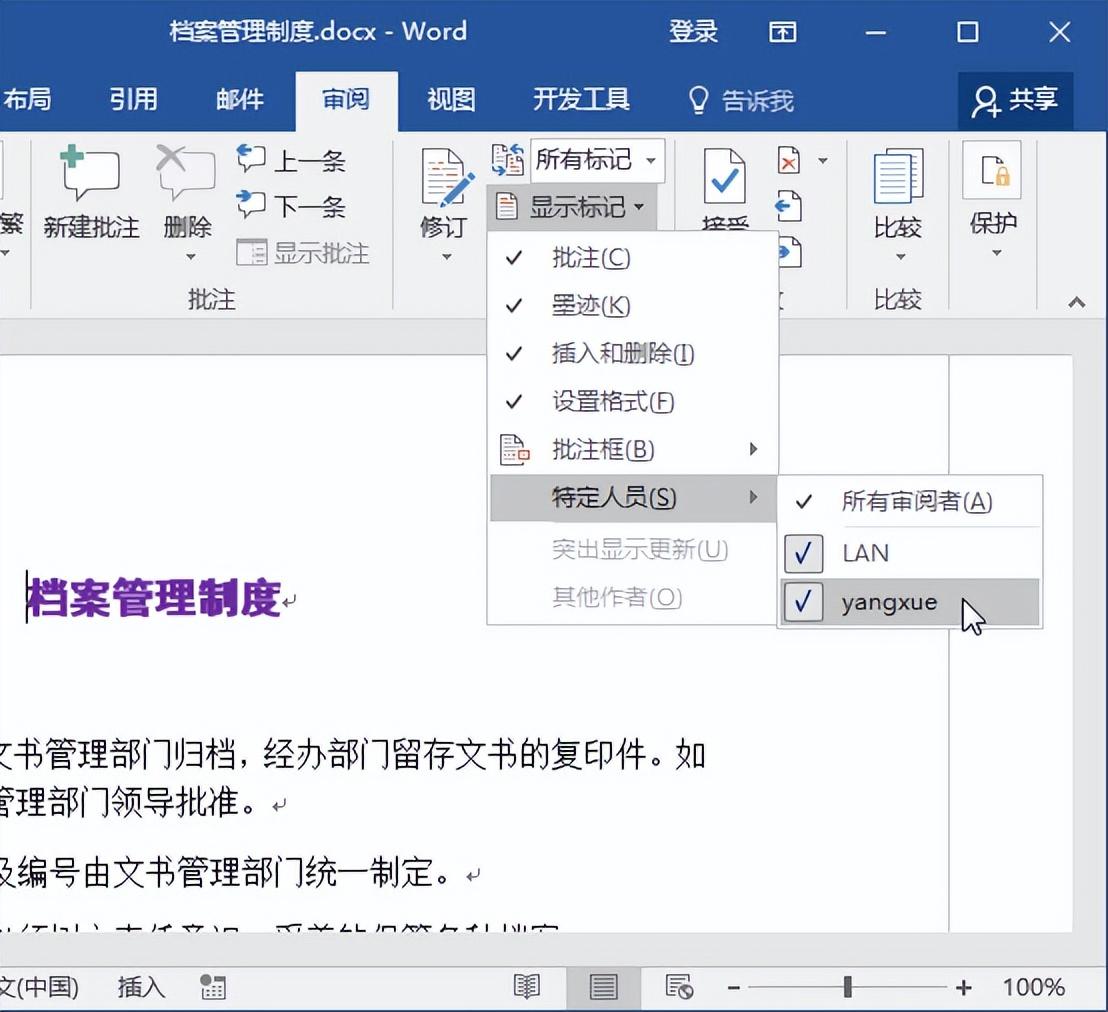
Step2 删除特定人员的批注。
此时的文档中将只显示审阅者“LAN”的批注,在【批注】组中单击【删除】按钮下方的下拉按钮 ,在弹出的下拉列表中选择【删除所有显示的批注】选项,即可删除审阅者“LAN”插入的所有批注。
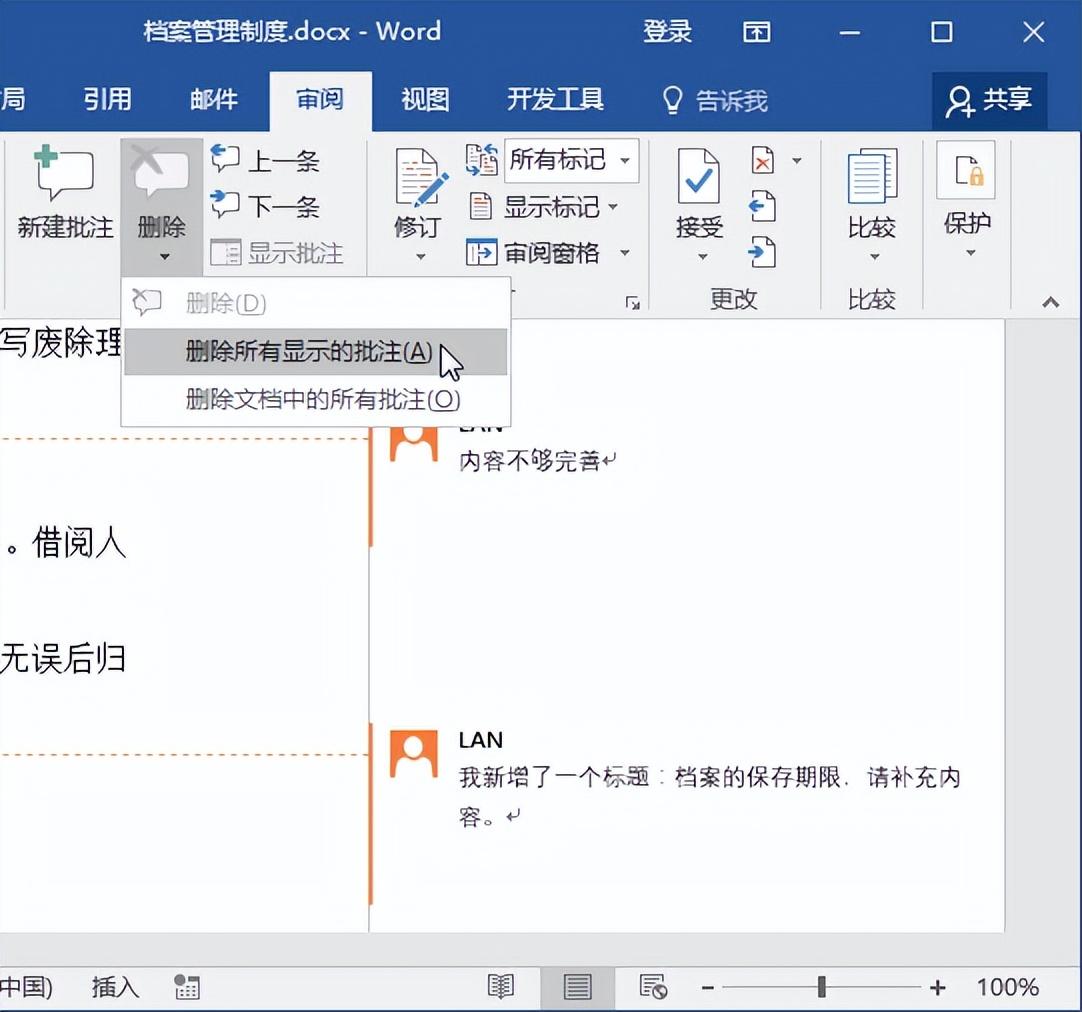
坑4:用了一辈子Word,却不会使用审阅窗格查看批注和修订
查看文档中的批注和修订,通过审阅窗格也是可以的,具体操作步骤如下。
Step1 选择水平审阅窗格。
切换到【审阅】选项卡,在【修订】组中单击【审阅窗格】按钮右侧的下拉按钮,在弹出的下拉列表中提供了【垂直审阅窗格】和【水平审阅窗格】两种形式,用户可自由选择,这里选择【水平审阅窗格】。

Step2 在水平审阅窗格中查看修订。
此时,在窗口下方的审阅窗格中可查看文档中的批注与修订。

Step3 定位到特定的批注或修订中。
在审阅窗格中将文本插入点定位到某条批注或修订中,文档也会自动跳转到相应的位置。
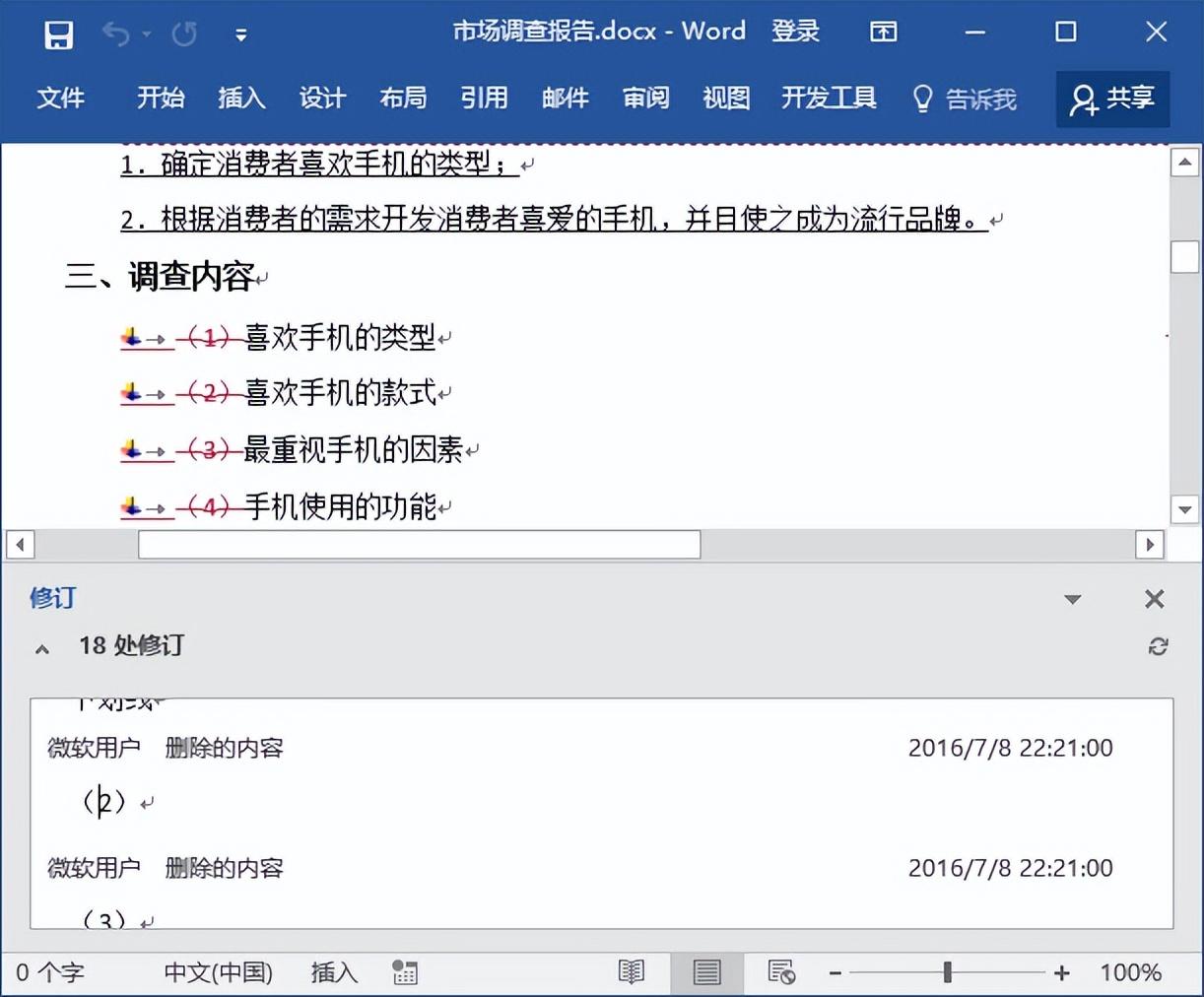
您可能感兴趣的文章
- 04-18如何解决word中文双引号变成英文引号
- 04-18Word2010技巧大全
- 04-18word怎么设置对齐字符网格
- 04-18如何在Word2010里插入水印?
- 04-18word 设置编号后如何让下面的字对齐
- 04-18word中的网格对齐是什么意思
- 04-18如何解决word2013停止工作
- 04-18word打印缺一部分表格文件怎么办
- 04-18WORD中怎样设置字体长宽
- 04-18Word2013怎样制作名片


阅读排行
推荐教程
- 11-22office怎么免费永久激活 office产品密钥永久激活码
- 11-30正版office2021永久激活密钥
- 11-25怎么激活office2019最新版?office 2019激活秘钥+激活工具推荐
- 11-25office2010 产品密钥 永久密钥最新分享
- 11-22Office2016激活密钥专业增强版(神Key)Office2016永久激活密钥[202
- 11-30全新 Office 2013 激活密钥 Office 2013 激活工具推荐
- 11-25正版 office 产品密钥 office 密钥 office2019 永久激活
- 11-22office2020破解版(附永久密钥) 免费完整版
- 11-302023 全新 office 2010 标准版/专业版密钥
- 11-22office2010激活密钥有哪些?office2010永久激活密钥分享







